Legături permanente WordPress: Ghidul esențial
Publicat: 2022-04-08Permalinkurile WordPress oferă adresa URL completă a unei postări sau pagini de pe site-ul dvs. Permalinkurile sunt „adresa permanentă” unde este disponibilă o anumită bucată de conținut pe un site web WordPress.
Modul în care sunt formate permalink-urile dvs. WordPress poate avea implicații mari asupra SEO (optimizarea pentru motoarele de căutare), așa că este important să înțelegeți setările și configurația permalink-urilor WordPress.
În acest ghid, vă vom arăta exact ce sunt permalink-urile WordPress, cum funcționează, cum puteți optimiza permalink-urile pe site-ul dvs. WordPress, cum să le configurați și multe altele. Acum, să aruncăm o privire.
Ce este un Permalink WordPress?
Pe scurt, un permalink WordPress este o adresă URL permanentă. Aceasta este adresa pe care vizitatorii o folosesc pentru a adresa anumite părți ale site-ului dvs. din browser.
Gândiți-vă la permalinkurile WordPress așa cum ați face adresele fizice și semnele rutiere. Site-ul dvs. este împărțit în diferite zone, iar permalinkurile WordPress servesc drept hărți care denotă distinct aceste zone.
De exemplu, fiecare pagină de pe un site web WordPress are propriul ei permalink individual, inclusiv:
- Postări
- Pagini
- Pagini de arhivare (pentru categorii și etichete, de exemplu)
- 404 pagini
- Tipuri de postări personalizate
- Produse de comerț electronic
Deci, dacă pagina dvs. de pornire este la example.com, linkul permanent pentru blogul dvs. se află la ceva de genul example.com/blog.
Dacă blogul dvs. are o categorie recomandată, aceasta poate fi localizată la una dintre mai multe adrese URL diferite, cum ar fi:
- example.com/category/featured
- example.com/blog/featured
- example.com/featured
Toate paginile tale unice au, de asemenea, permalinkuri individuale.
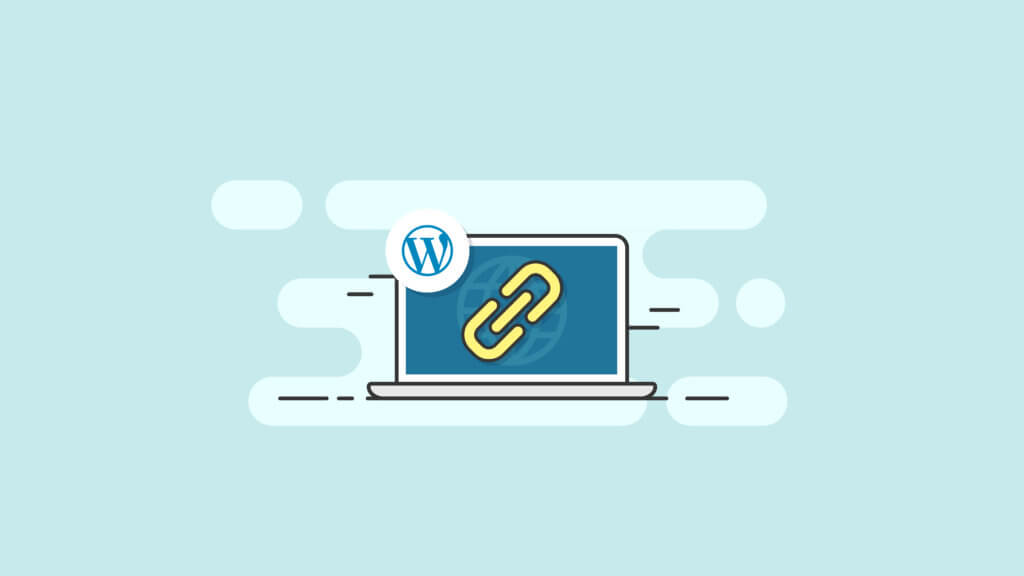
WordPress vă permite să vă personalizați permalinkurile. Veți găsi aceste setări disponibile din tabloul de bord WordPress în Setări > Legături permanente. Dacă sunteți gata să vă scufundați în setările de permalink WordPress, puteți să treceți mai departe în acest articol, deoarece acoperim setările și configurația permalinkului.
Cum diferă legăturile permanente, slug-urile și linkurile WordPress
Pentru a înțelege pe deplin permalinkurile în WordPress, trebuie să înțelegem exact ce sunt slug -urile și linkurile . Care sunt diferențele dintre ele?
- Un permalink este linkul complet către o pagină sau postare. De exemplu, această postare de pe blogul nostru (https://ithemes.com/wordpress-block-patterns-ultimate-guide/) este un permalink.
- Slug -ul este doar partea din adresa URL care citește „wordpress-block-patterns-ultimate-guide”. Este ultima parte a permalinkului și este unică numai pentru acea postare. Când aplicați un titlu unei postări, WordPress generează automat slug-ul pentru acesta, pe baza titlului pe care îl alegeți. Dacă preferați, puteți crea și un slug manual pentru o postare chiar în editorul dvs. de postări.
- Un link se referă de obicei la hyperlinkurile pe care le utilizați în conținutul dvs. de pe site-ul dvs. web. Linkurile interne vă ajută pe cititorii să navigheze la conținutul de pe site-ul dvs., în timp ce linkurile externe sunt modalități de referință la alte site-uri web, articole sau bloguri.
Cum îmi găsesc permalinkurile în WordPress?
Pentru a vă găsi permalinkurile, aveți câteva opțiuni diferite.
Permalink-uri în tabloul de bord de administrare WordPress
În primul rând, puteți vizualiza rapid structura de permalink, conectându-vă la tabloul de bord WordPress și accesând Setări > Permalink.
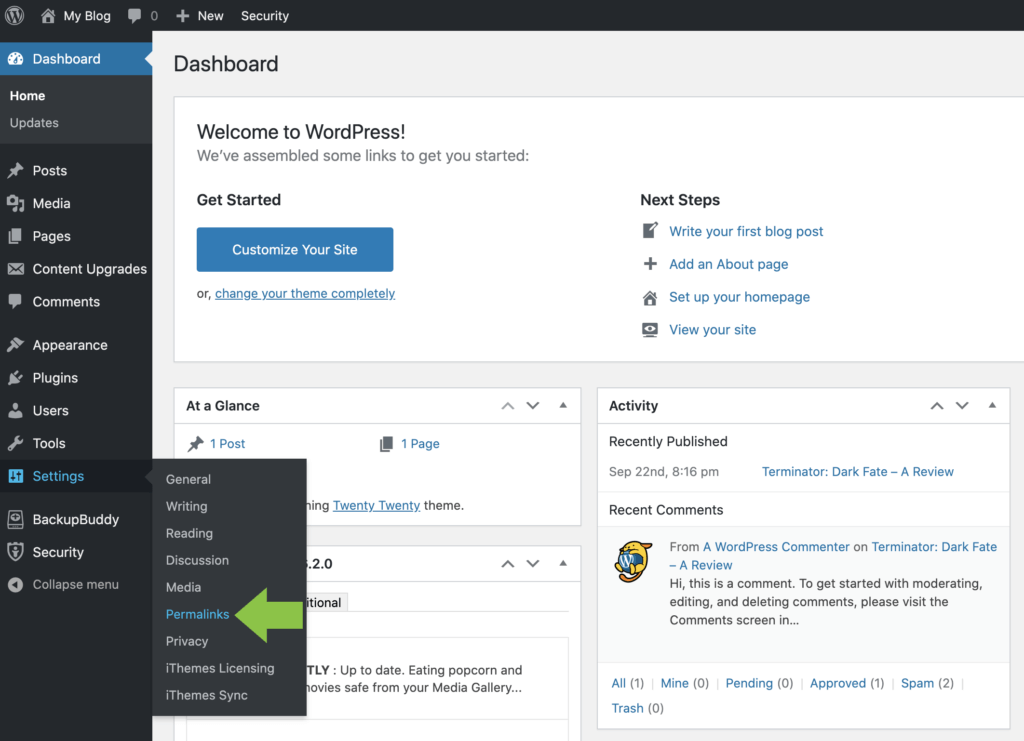
Aici puteți schimba structura permalink-urilor pentru întregul site.
Setări permalink în pluginuri
Există, de asemenea, câteva opțiuni de plugin WordPress care vă permit să creați permalink-uri personalizate pentru diferite secțiuni ale site-ului dvs., cum ar fi pentru tipuri de postări personalizate sau produse de comerț electronic.
Aceste pluginuri WordPress înlocuiesc setările implicite de permalink în WordPress. Dar înainte de a ajunge la pluginuri, să vorbim mai întâi despre setările de permalink.
Setări permalink WordPress
În WordPress, există o serie de moduri diferite de a modifica permalink-urile și setările de permalink.
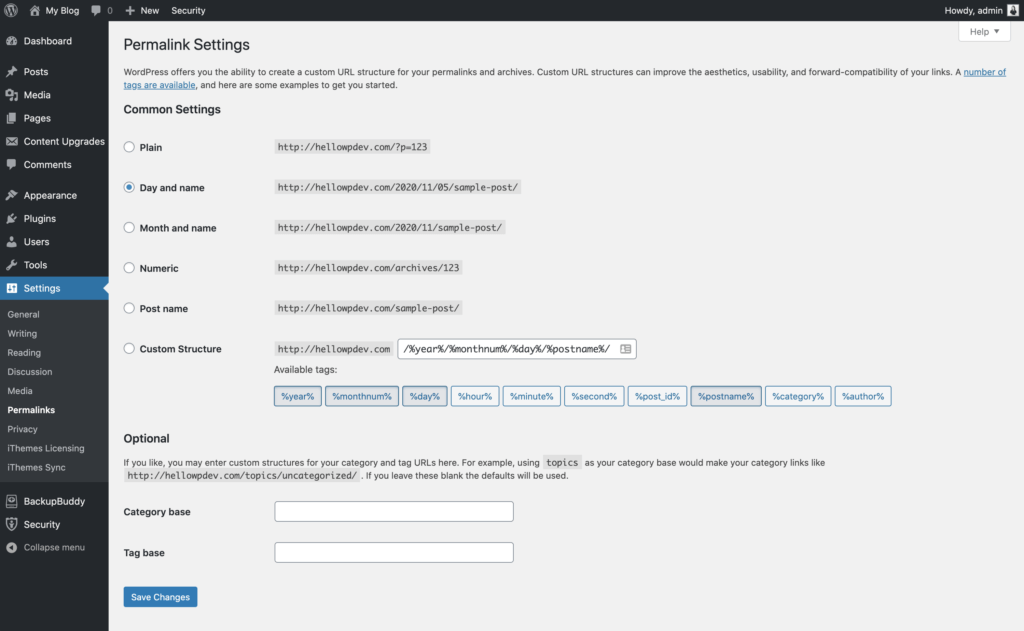
În setările de permalink WordPress, puteți:
- Utilizați ecranul de permalink pentru a edita structura permalink pentru categorii și etichete
- Editați slug-urile pentru postările dvs. modificându-le manual
- Specificați structura linkului, alegând să utilizați cea implicită (nu este recomandată) sau să o anulați cu o structură mai prietenoasă cu SEO
- Utilizați diferite pluginuri pentru a personaliza în continuare setările și structura permalink-urilor dvs
- Utilizați redirecționări pentru a crea permalink-uri învechite care să indice cele actuale
Să ne uităm mai atent la fiecare dintre acestea.
Setări comune pentru permalink-urile WordPress
Primul loc pe care trebuie să-l îndreptați atunci când doriți să configurați și să vă personalizați permalink-urile este ecranul de setări din Setări > Permalink-uri.
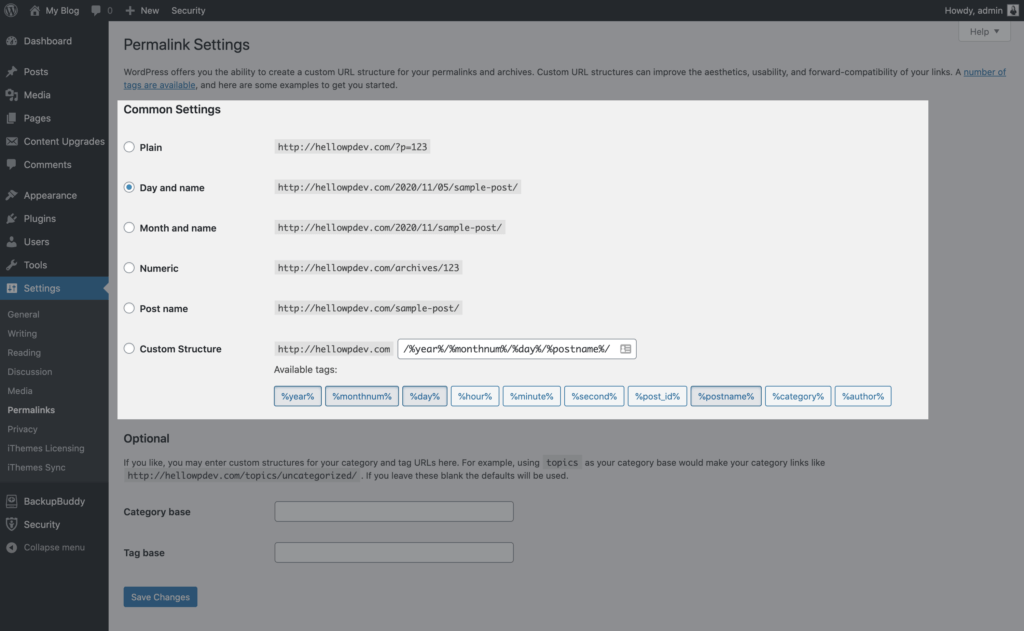
Această secțiune este locul în care puteți modifica universal setările pentru postările individuale. Aveți mai multe opțiuni din care să alegeți, care sunt:
Permalinkuri simple
Această opțiune de permalink va folosi ID-ul postării pentru permalink. Browserele îl vor recunoaște, dar nu va avea prea mult sens pentru motoarele de căutare sau pentru ochiul uman. Legăturile permanente cu această setare arată astfel:
exemplu.com/?p=321
Ziua și numele Permalink-uri
Alegeți această setare de permalink pentru a include data și numele postării (sau melcul) în permalinkul dvs. Va arăta așa:
example.com/2020/10/16/my-post/
Permalink-uri pentru lună și nume
Această setare de permalink oferă o versiune puțin mai scurtă a opțiunii de zi și nume, care arată doar luna și anul. Ziua este exclusă. Arata cam asa:
example.com/2020/10/my-post/
Permalinkuri numerice
Această setare permalink este similară cu opțiunea simplă. Folosește ID-ul postării, care nu este bun pentru utilizatori sau motoarele de căutare. Iată un exemplu:
exemplu.com/archives/321
Postare Nume Permalink
Acest tip de permalink folosește doar postarea dvs. pentru a crea permalink. Nu sunt date sau numere atașate. De exemplu:
example.com/my-post
Permalink-uri cu structură personalizată
Această zonă de setări permalink vă permite să creați structuri personalizate de permalink. Puteți folosi etichete de permalink care vor prelua informații pe baza datelor postării. De asemenea, puteți adăuga text static dacă doriți să includeți text care va fi în fiecare postare.
Etichetele de permalink sunt cuvinte cheie unice care au un caracter procentual. WordPress permite utilizarea acestor etichete:
- year% – anul publicării
- %monthnum% – luna publicării
- %day% – ziua în care postarea a fost publicată
- %hour% – ora în care a fost publicată
- %minut% – ai ghicit
- %second% – ai ghicit din nou
- %post_id% – ID-ul unic al postării
- %postname% – post slug
- %category% – categorie slug
- %author% – autor slug
Pentru a încerca o structură personalizată, faceți clic pe butonul radio și adăugați unul dintre aceste șiruri de etichete în câmpul de text:
/%author%/%postname%/
/%category%/%postname%/
/%an%/%postname%/
Fiecare dintre aceste șiruri de etichete va genera permalink-uri diferite cu valorile alese în mod special. Vor arăta cam așa, respectiv:
example.com/edjackson/my-amazing-article
example.com/travel/my-amazing-trip
example.com/2020/everything-that-i-know
Adresa URL din primul nostru exemplu evidențiază autorul postării. Următoarele două exemple ne oferă categoria postării și anul postului publicat în cadrul structurii permalink. Va trebui să decideți ce format se potrivește cel mai bine site-ului dvs.
După ce ați luat decizia și ați selectat cea mai bună opțiune, salvați modificările sau continuați la secțiunea Opțional.
Setări opționale pentru permalink-uri WordPress
Dincolo de setarea structurii de permalink pentru postări unice, setările opționale pentru permalink-urile WordPress vă permit să setați structuri personalizate pentru arhivele de etichete și categorii.
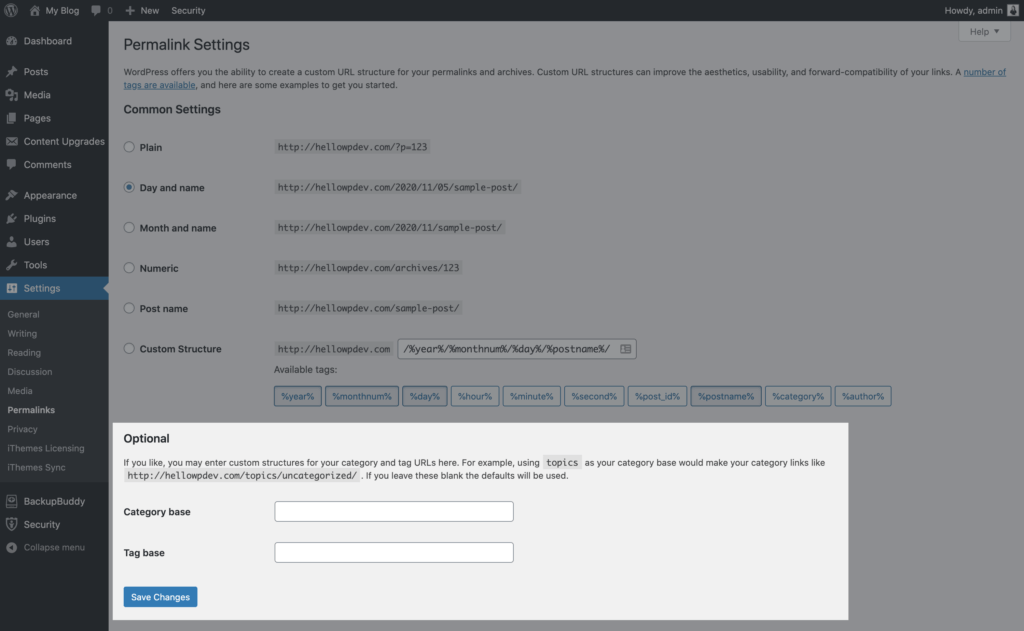
Dacă nu doriți să setați structuri de etichete și categorii personalizate, implicit include /category/category-slug/ la sfârșitul permalinkului. În cazul în care aveți o categorie numită „călătorie”, veți putea găsi pagina de arhivă la example.com/category/travel/.
Dacă doriți să modificați acest lucru, puteți face acest lucru în secțiunea Opțional. De exemplu, puteți modifica linkul permanent al arhivei categorii la mysite.com/blog/travel/ pur și simplu introducând cuvântul „blog” în câmpul de bază al categoriei.
Rețineți că nu trebuie să utilizați nicio etichetă sau bară oblică inversă atunci când introduceți noile date.
Cum schimb Permalink-ul în WordPress?
WordPress vă permite să modificați setările de permalink la nivel de site sau setările de permalink pentru o postare sau o pagină care a fost deja publicată. Vom acoperi ambele abordări aici.
De ce să schimbi un permalink? Poate doriți să schimbați un permalink deoarece este prea lung. Sau poate doriți să-l optimizați făcându-l mai descriptiv decât este în prezent. Sau poate, după ce ați citit acest ghid, decideți că doriți să vă schimbați setările de permalink din motive SEO.
Înainte de a vă schimba permalink-urile WordPress: o notă de precauție
Cel mai bun moment pentru a schimba un permalink este atunci când creați inițial conținutul postării înainte ca postarea să fie publicată. De ce? Dacă modificați slug-ul unei postări după ce aceasta a fost deja publicată, aveți grijă că modificați și adresa URL a postării, astfel încât modificarea permalink-ului poate crea o pagină 404.
Orice linkuri care au fost partajate online folosind vechiul URL nu vor mai funcționa și vor trebui să aibă redirecționări configurate către noua adresă URL. Personalizându-vă postarea înainte de a publica conținutul, veți avea un permalink optimizat în momentul în care apăsați butonul de publicare.
Cum să schimbați permalinkul pentru o postare sau o pagină care este deja publicată
Dacă schimbați permalinkul pentru o postare care a fost deja publicată, pur și simplu accesați secțiunea Postări a tabloului de bord WordPress și selectați postarea la care doriți să faceți modificări.
În ecranul de editare, selectați mai întâi panoul Document și accesați secțiunea de permalink. Dacă nu este deschis în prezent, faceți clic pe săgeata din dreapta.
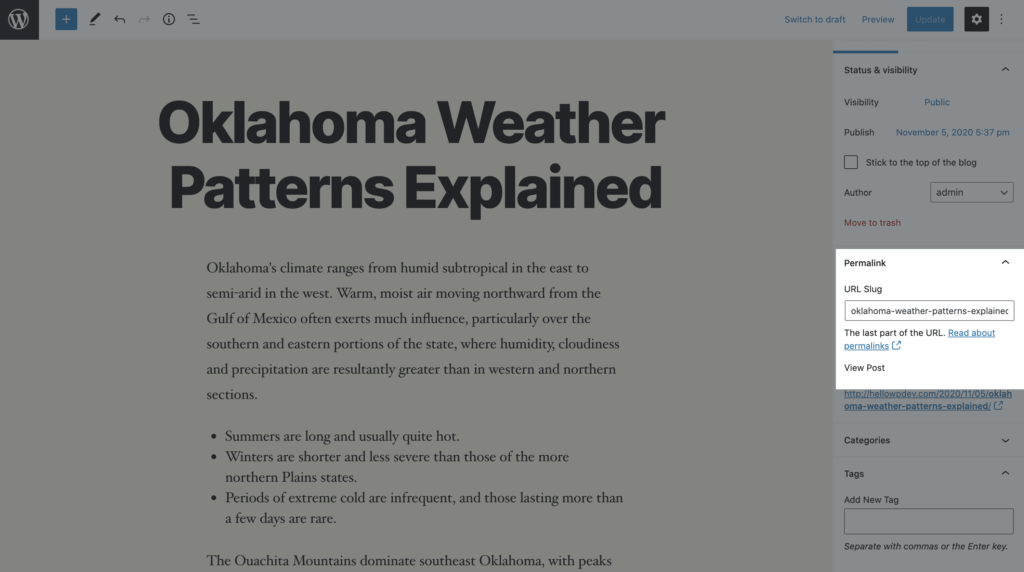
Slug-ul curent al acestei postări este afișat în câmpul care spune URL Slug. În acest câmp, puteți face modificări prin scurtarea slug-ului sau făcându-l mai descriptiv și mai prietenos cu SEO.
Dacă actualizați o postare care a fost publicată anterior, copiați și inserați vechiul slug în Notepad, astfel încât să vă puteți configura redirecționarea după ce ați făcut modificările.
Salvați modificările pe care le-ați făcut făcând clic pe Actualizare sau Publicare.
Nu uitați să configurați imediat redirecționările (dacă este necesar) înainte de a face orice altceva.
Modificarea setărilor de permalink WordPress pentru o pagină de arhivă
Mai devreme, am explorat setările de permalink-uri opționale care ne permit să ne schimbăm setările pentru categorii, etichete și pagini de arhivă. Am vorbit despre cum vă puteți edita setările pentru baza de etichete și categorii și despre cum să schimbați melci.
Să ne uităm la esențialul modului în care se fac acestea. Apoi vom trece la modul în care puteți edita un permalink pentru tipuri de postări personalizate și taxonomii atunci când le înregistrați.
Schimbarea slug-urilor pentru etichete și categorii
În primul rând, pentru categorii, veți dori să accesați tabloul de bord WordPress și să navigați la Postări > Categorii.
Pentru etichete, este Postări > Etichete.
Găsiți eticheta sau categoria la care doriți să faceți modificări, apoi faceți clic pe numele acesteia.
Veți observa că WordPress a generat automat un slug unic pe baza numelui dat etichetei sau categoriei când a fost creată pentru prima dată.
Dar nu ești blocat cu asta. În acest moment, puteți introduce un nou slug pentru etichetă sau categorie.
Ca și în cazul postărilor dvs., este mai logic să vă personalizați melci pentru etichete și categorii atunci când le-ați configurat pentru prima dată. Dacă le schimbați pe cele existente, va trebui să configurați mai multe redirecționări.
Dacă o taxonomie personalizată a fost creată de un plugin sau dacă ați configurat una singur, veți putea face modificări ale slug-ului pentru termeni individuali din taxonomie exact în același mod. Cu toate acestea, dacă doriți să editați slug-ul real pentru o taxonomie, va trebui să cercetați un cod.
Permalink-uri și considerații SEO
Adresele URL ale site-ului dvs. au un impact asupra SEO (optimizare pentru motoarele de căutare). Acolo intră în imagine permalinkurile, deoarece ajută la structurarea adreselor URL.
Pentru a optimiza fiecare dintre postările dvs. de blog la cele mai bune setări SEO, trebuie să vă modificați setările permalink-ului WordPress în afara celor implicite și fie la cele mai bune setări recomandate de permalink WordPress, fie să creați propria dvs. structură personalizată unică.
Să ne uităm la cele trei avantaje principale ale utilizării permalink-urilor pentru a îmbunătăți optimizarea motoarelor de căutare.
- Semantică – O adresă URL de calitate pe web ar trebui să aibă sens atunci când cineva se uită la link. Adresa URL ar trebui să dezvăluie subiectul link-ului pur și simplu prin vizualizarea linkului. Acest lucru este util atât pentru oameni, cât și pentru motoarele de căutare. Nu uitați că, fără ca oamenii să vă viziteze site-ul, nu contează cu adevărat câte motoare de căutare le plac produsele dvs.... motoarele de căutare nu cumpără produse, oamenii cumpără produse.
- Relevanță – A avea un termen de căutare sau un cuvânt cheie în adresa URL poate ajuta la generarea de trafic de recomandare pentru motoarele de căutare. Aceste cuvinte cheie din URL pot funcționa similar cu etichetele de titlu și sunt utilizate pentru a determina relevanța și chiar clasamentele computaționale compilate de motoarele de căutare.
- Legături – Când lipiți un link URL de calitate către alte site-uri online, roboții de indexare a motoarelor de căutare tinde să acorde credit de clasare paginii în ceea ce privește cuvintele cheie URL.
Având această înțelegere a importanței URL-ului WordPress în relație cu optimizarea motoarelor de căutare, acum trebuie să ne uităm la cum să maximizăm pagina de setări de Permalinks WordPress pentru a profita de această setare SEO puternică.
Problema cu setările implicite de permalink WordPress
Utilizatorii noi ai WordPress pot să nu aibă prea multe cunoștințe tehnice SEO. Din acest motiv, de prea multe ori noii utilizatori WordPress și chiar dezvoltatorii fac greșeala de a folosi setarea implicită de permalink pe site-ul lor.
Problema este că setarea implicită nu este deloc prietenoasă cu SEO (optimizare pentru motoarele de căutare) sau cu utilizatorii site-ului dvs.
Utilizarea setării implicite de permalink ne prezintă mai multe probleme:
- Setarea implicită nu conține cuvinte cheie pentru ca motoarele de căutare să poată accesa cu crawlere și să le găsească. Motoarele de căutare nu se descurcă bine în promovarea acestui tip de adrese URL.
- Navigarea pe site nu este ușor de utilizat. Când un utilizator vede linkul dvs., nu poate determina imediat despre ce este conținutul sau nu poate afla ierarhia site-ului dvs. Acest lucru duce la o pierdere a traficului potențial pe site.
- Este posibil să obțineți conținut duplicat dacă două sau mai multe permalinkuri indică același conținut.
Acest lucru duce la întrebarea ce setare ar trebui să utilizați pentru SEO și o experiență mai bună a utilizatorului?
Care este cea mai bună setare de permalink WordPress pentru SEO?
Cea mai bună setare de permalink WordPress pentru majoritatea site-urilor web WordPress este să alegeți opțiunea Post Name sub opțiunea Common Settings .
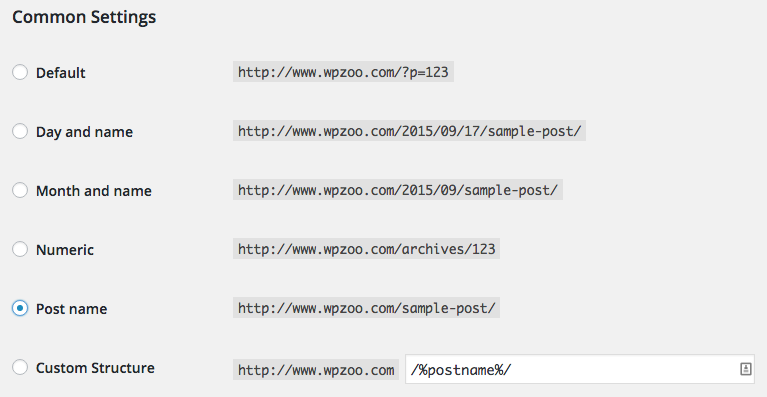
Acest lucru ne permite să păstrăm adresa URL cât mai scurtă posibil și, în același timp, să descarcăm o parte din activitatea de optimizare a motoarelor de căutare în pagina specifică sau ecranul editorului de postări.
Din ecranul de editare a postării sau a paginii, permalink-ul WordPress poate fi editat pentru a crea o adresă URL mai bună care să conțină cuvintele cheie necesare și să elimine cuvintele inutile ( și, the, it, a, etc ).

Dar celelalte structuri de permalink?
Dacă ar trebui folosite doar două dintre opțiunile disponibile de structură de permalink, de ce WordPress oferă chiar și opțiuni suplimentare? Poate că cel mai bine ar fi să nu ne gândim prea mult la asta.
Opțiunea implicită, mysite.com/?p=321 este extrem de neplăcută cu SEO din cauza lipsei unui cuvânt cheie în adresele URL. De asemenea, nu există nicio cale de navigare vizibilă. Adresa URL aproape goală nu oferă nicio informație despre pagina sau postarea la care duce.
De exemplu, adresa URL ithemes.com/wordpress-block-patterns-ultimate-guide/ oferă utilizatorilor o idee grozavă despre tipul de conținut pe care îl vor consuma odată ce fac clic pe link.
Dacă același articol are o adresă URL generată de structura standard de permalink, ar arăta astfel ithemes.com/?p=556.
Cât de probabil ai fi să dai clic pe acel link dacă cineva ți l-ar trimite?
Dar ce este în neregulă cu structurile de permalink care includ datele la care a fost publicat conținutul, împreună cu slug-ul atribuit în adresa URL, cum ar fi mysite.com/2020/10/16/smart-words-to-read/ sau mysite.com/ 2020/10/smart-words-to-read/?
Problema majoră cu aceste opțiuni de structură este că vă dauează automat postările. De exemplu, dacă conduceți un site de știri sau un blog, doriți ca data publicării fiecărui articol pe care îl scrieți să trăiască în infamie în cadrul URL-ului?
Dacă un cititor vede linkul dvs., apoi observă după adresa URL că a fost publicat cu peste doi ani în urmă, există șansa să se gândească de două ori să facă clic pe el.
Este mai bine să lăsați postările dvs. descriptive să fie întregul conținut din permalinkurile dvs.
Și amintiți-vă, dacă doriți să vă schimbați întreaga structură după ce ați deja publicat postări, cu siguranță puteți face acest lucru. Dar nu uitați să configurați acele redirecționări pentru vechile URL-uri.
7 cele mai bune practici pentru permalinkuri WordPress
Când vine vorba de cele mai bune practici de permalink WordPress, există două structuri diferite de permalink care sunt cele mai bune opțiuni de utilizat pe site-ul dvs. WordPress. Acestea două sunt cele mai prietenoase cu SEO, iar linkurile au sens vizual pentru utilizatori atunci când sunt distribuite.
- După cum am descris în secțiunea anterioară, cea mai bună opțiune de utilizat este mysite.com/%category%/%post-name%/. Această structură face navigarea pe site mai ușoară pentru utilizatorii dvs. și vă permite să includeți slug-uri personalizate în adresele URL. Asigurați-vă că utilizați nume de categorii simple și scurte.
- O a doua opțiune este să folosiți doar numele postării dvs., astfel: mysite.com/&post-name%/. Această structură este cea mai des folosită deoarece este cea mai bună. Vă face URL-urile simple și scurte. Dacă doar vă uitați la WordPress, utilizarea acestei structuri de permalink este cel mai bun pariu.
Nu toate permalinkurile sunt create egale. În timp ce un sistem de gestionare a conținutului precum WordPress oferă mai multe opțiuni din care să alegi, este cazul să înveți care sunt cele mai bune practici pentru permalink-urile WordPress, astfel încât să poți alege cea mai bună strategie.
1. Folosiți cuvinte cheie în permalink-urile dvs
Cuvintele cheie sunt o parte importantă a SEO. Clasificarea pentru anumite cuvinte cheie este, de asemenea, o modalitate sigură de a obține mai mulți clienți pentru afacerea dvs. În loc să alegeți să aveți șiruri aleatorii de caractere în permalink-urile dvs., este de preferat să includeți cuvinte cheie care sunt relevante pentru conținutul dvs.
Includeți cuvântul cheie principal și, acolo unde este posibil, încercați să încorporați cât mai multe cuvinte și expresii legate de produsele și serviciile dvs. Va trebui să faceți o cercetare de bază a cuvintelor cheie pentru a le găsi pe cele mai eficiente de utilizat.
Începeți cercetarea cuvintelor cheie aruncând o privire la Google Analytics. Veți găsi o listă a cuvintelor cheie care aduc utilizatorii pe site-ul dvs. web. Acesta este un bun punct de plecare, deoarece vă va oferi o idee despre tipurile de cuvinte cheie pe care utilizatorii dvs. le consideră utile.
Google Ads, cunoscut anterior sub numele de AdWords, este un alt instrument de obținere a ideilor de cuvinte cheie. Deși Google Ads este o platformă de publicitate, nu trebuie să cheltuiți bani pentru a obține informații valoroase din aceasta.
Folosind instrumentul pentru cuvinte cheie, puteți căuta cuvântul cheie principal și puteți obține sugestii pentru alte cuvinte și expresii legate de marca dvs. Instrumentul pentru cuvinte cheie vă oferă, de asemenea, căutări medii lunare pentru aceste cuvinte cheie, o valoare care vă poate ajuta să decideți dacă merită să vă concentrați asupra fiecărui cuvânt cheie sau nu.
În plus, puteți utiliza motorul de căutare Google ca instrument de cercetare. Rulați o interogare pe un cuvânt cheie legat de marca dvs. Când apar rezultatele căutării, derulați în partea de jos a paginii. Veți vedea o listă cu alte căutări recomandate oferite de Google. Acestea sunt cuvinte cheie pe care alți utilizatori le folosesc în mod obișnuit pentru a găsi informații despre subiecte legate de nișă.
În cele din urmă, faceți clic pe unele dintre rezultatele de top pentru căutările pe care le efectuați. Uită-te la permalink-urile unora dintre cei mai mari jucători din spațiul tău. Ce fel de cuvinte cheie includ în adresele URL? Încercați să identificați tendințele comune în permalink-urile concurenței și vedeți dacă puteți adopta unele dintre metodele acestora. Dacă se clasează pe primul loc, trebuie să facă ceva corect.
2. Alegeți linkuri permanente concise în locul celor lungi
Deși o adresă URL poate conține 2.048 de caractere, nu este recomandat să epuizați această limită. Mai exact, adresa URL medie a paginilor care sunt clasate pe primul loc în rezultatele căutării Google are 59 de caractere. Prin urmare, este o idee bună să încercați să vă păstrați permalinkurile în această limită, incluzând în același timp o combinație bună de cuvinte cheie scurte și lungi.
Cuvintele cheie cu coadă lungă sunt fraze formate din 3 sau 4 cuvinte cheie și sunt foarte specifice produselor și serviciilor pe care le vindeți. Cu cât includeți mai multe dintre acestea în permalink-urile dvs., cu atât mai multe pagini de pe site-ul dvs. veți găsi în creștere în clasament.
3. Păstrați o structură consistentă
WordPress oferă câteva opțiuni din care să alegeți. Puteți include data postării dvs. ca parte a permalink-urilor dvs. sau numele postării. O altă opțiune este să aveți un șir unic de caractere pentru fiecare postare, o opțiune pe care veți dori să o eliminați de la început, deoarece nu vă permite să utilizați cuvinte cheie în adresa URL.
Cel mai bun mod de a vă structura site-ul web este să creați o diagramă în care vă ramificați categoriile în funcție de conținutul dvs. Fiind în concordanță cu exemplul nostru de mai devreme, să presupunem că site-ul de articole sportive vinde echipamente pentru baschet, fotbal, tenis și volei. Acestea vor fi categoriile tale principale.
La baschet, este posibil să aveți subcategorii precum pantofi, pantaloni scurți și tricouri și mingi de baschet. Prin urmare, anumite permalinkuri pot arăta ceva de genul www.sportsgoodsexample.com/basketball/shorts/ sau www.sportsgoodsexample.com/basketball/chicagobulls/scottypipenawayjerseys.
4. Personalizați legăturile permanente la titlurile de conținut
Google recompensează site-urile care oferă utilizatorilor conținutul pe care îl caută. De aceea, este important ca titlurile paginii și postărilor dvs. să descrie ceea ce utilizatorii vor găsi în conținutul dvs. Permalinkurile tale trebuie să fie o reflectare directă a postării tale și ar trebui să fie foarte aproape de titlul postării.
5. Reconsiderați utilizarea www.
În WordPress, aveți opțiunea dacă veți alege sau nu să aveți www. ca parte a numelui dvs. de domeniu. Puteți comuta acest lucru în opțiunea „Setări” din WordPress. Deși aceasta este în mare parte o îmbunătățire vizuală, reduce numărul de caractere care fac parte din permalinkul tău. Acest lucru vă oferă flexibilitatea de a încerca să vă păstrați adresele URL în jurul semnului de 59 de caractere.
6. Nu vă blocați conținutul cu utilizarea datelor
Studiile au arătat că includerea datelor în permalink-urile dvs. poate fi contraproductivă. Deși este bine să păstrați conținutul actual și să anunțați utilizatorii când a fost creat, nu trebuie să faceți acest lucru în adresa URL. Includeți data la care postările dvs. au fost publicate în conținutul real. Algoritmii motoarelor de căutare vor prelua informațiile și le vor comunica utilizatorilor lor.
7. Utilizați SSL pentru a vă îmbunătăți eficiența legăturii permanente
Securizarea site-ului dvs. prin utilizarea SSL este ceva ce ar trebui să faceți indiferent de orice alt factor. Diferența dintre HTTP și HTTPS poate fi doar un caracter, dar face toată diferența pentru motoarele de căutare.
Etichetă de șablon WordPress
În fișierele șablon pentru tema dvs., există o etichetă șablon care arată astfel:
the_permalink()
Această etichetă șablon este folosită pentru a prelua adresa URL a unei postări și pentru a crea un link din aceasta.
Codul etichetei șablon trebuie folosit o singură dată pentru a prelua toate linkurile către orice pagină sau postare care se află pe site-ul dvs. web. Tema dvs. nu trebuie să aibă niciun link codificat în ea pentru a realiza acest lucru.
De exemplu, pagina noastră de pornire aici la iThemes este https://ithemes.com/, blogul nostru se află aici https://ithemes.com/blog/ și una dintre postările noastre de blog arată astfel https://ithemes.com /wordpress-block-patterns-ultimate-guide/. Acestea sunt toate permalink-uri.
Veți folosi, de asemenea, permalink-uri pentru pagini statice, pagini de arhivă sau orice conținut de site care necesită propria URL unică.
Cum repar permalink-urile în WordPress? Ce trebuie să faceți dacă permalink-urile dvs. WordPress nu funcționează
Ocazional, s-ar putea să descoperi că permalink-urile tale nu funcționează așa cum ar trebui. Iată câteva scenarii cu care vă puteți confrunta în care va trebui să vă remediați permalinkurile.
Când permalinkurile nu funcționează după ce ați înregistrat un tip de postare
Dacă tocmai ați înregistrat o taxonomie nouă sau un tip de postare și linkurile către postările sau paginile relevante din arhivă nu funcționează, nu vă panicați.
Motivul pentru care se întâmplă acest lucru este că WordPress nu detectează automat că taxonomia personalizată sau tipul de postare înseamnă că setările permalinkului se schimbă.
Pentru a remedia acest lucru, accesați Setări > Legături permanente și setările vor fi reîmprospătate automat. De fapt, nici nu trebuie să faceți o modificare sau să faceți clic pe „Salvați modificările”. Tot ce trebuie să faceți este să deschideți ecranul.
Când Permalink-urile nu se comportă corect
Dacă aveți de-a face cu permalink-uri care, în general, nu funcționează așa cum vă așteptați, și nu pentru că tocmai ați înregistrat o taxonomie sau un tip de postare personalizat, încercați acești pași pentru a remedia problema:
- Asigurați-vă că ați introdus corect adresa URL în browser.
- Accesați Setări > Legături permanente în tabloul de bord WordPress și verificați configurarea. Etichetele tale sunt toate corecte? Verificați din nou dacă nu ați folosit sintaxă incorectă sau că nu ați omis ceva evident.
- Dacă utilizați un plugin de cache, ștergeți memoria cache a site-ului dvs. web. În general, memorarea în cache interferează cu modificările legăturilor.
- După ce ați schimbat setările permalinkurilor, probabil că veți avea linkuri în corpul conținutului dvs. care duc acum la o pagină 404. Asigurați-vă că editați acele linkuri din conținutul dvs. către noua structură sau configurați unele redirecționări.
- Verificați pentru a vedea dacă ați schimbat manual vreun slug-uri de postare și dacă vreunul dintre ele trebuie editat.
- Verificați dacă utilizați un plugin de redirecționare sau unul care include redirecționarea ca caracteristică. Dacă sunteți, consultați setările pentru a vedea ce redirecționări sunt configurate și dacă sunt corecte.
- Dacă site-ul dvs. rulează pluginuri care influențează linkurile sau tipurile de postări, dezactivați-le și vedeți dacă problema este rezolvată.
- Dacă nu reușiți să vă conectați complet la tabloul de bord WordPress și să accesați pagina de setări a permalinkurilor, puteți edita și repara permalink-urile folosind phpMyAdmin.
Urmând acești opt pași, veți putea remedia orice problemă care vă afectează permalinkurile.
Top WordPress Permalink Plugin-uri
În timp ce WordPress core oferă multe opțiuni pentru a vă personaliza permalink-urile în orice mod pe care îl alegeți, există și zeci de plugin-uri disponibile în depozitul WordPress care vă vor ajuta să faceți mai departe personalizarea permalink-urilor.
Unele dintre cele mai bune opțiuni sunt:
Petreceți ceva timp cercetând ce face fiecare dintre aceste plugin-uri și cum le puteți utiliza pentru a vă personaliza permalinkurile în cel mai bun mod pentru site-ul dvs.
Încheiere: Permalink-urile WordPress explicate
Dacă ați ajuns până aici, acum știți mult mai multe despre permalink-urile WordPress decât știai acum câteva minute.
Abilitățile care vă vor permite să optimizați structura permalink-urilor dvs. WordPress se vor transfera asupra muncii pe care o faceți pentru clienții dvs. Cercetarea eficientă a cuvintelor cheie și structurarea site-ului web nu pot decât să beneficieze de eforturile dvs. de SEO. Învățarea să aplici SSL te va face mai conștient de securitate. Pentru a face o referință la cultura pop, învățarea SEO prin implementarea corectă a permalink-ului este ca și învățarea karate-ului prin epilarea cu ceară a unei mașini sau vopsirea gardurilor.
Dacă într-o zi intenționați să gestionați mai multe site-uri WordPress, veți afla în curând că structurile de permalink tind să varieze foarte mult de la un site la altul.
În calitate de profesionist și înainte de a face modificări majore în structura de permalink a unui site, vă recomandăm să descărcați și să instalați un plugin WordPress puternic de backup, cum ar fi BackupBuddy. În acest fel, dacă se întâmplă ceea ce este mai rău și nu puteți accesa site-ul pe care îl actualizați, acesta poate fi restabilit cu ușurință dintr-o versiune de rezervă sigură.
Și, deși sunteți atât de responsabil cu întreținerea site-ului dvs. web, acum este momentul perfect pentru a vă intensifica protocolul de securitate cu un plugin de securitate WordPress robust, cum ar fi iThemes Security Pro, care vă va menține site-ul în siguranță și fără hackeri.
Vă mulțumim că ați trecut și ați aflat despre permalink-uri. Ne vedem în următorul articol!
